Steam转圈加载不出?这些实用方法助你快速解决
Steam,这一由Valve公司精心打造的全球领先数字游戏发行平台,不仅承载着数以万计的游戏作品,从独立佳作到3A巨制应有尽有,还集游戏购买、下载、社区互动及多人在线功能于一体,为全球玩家提供了丰富多样的游戏体验。其平台上的自动更新机制、云存档服务、创意工坊模组支持以及直播集成等核心功能,更是让玩家们的游戏体验迈上了新的台阶。Steam的全球同时在线用户峰值已突破三千万大关,彰显了其无与伦比的魅力。
然而,即便是如此强大的平台,也难免会遇到一些小插曲。不少玩家反映,在启动Steam客户端时,会遇到持续转圈、无法加载的问题。为了帮助这些玩家解决困扰,以下提供几种实用的解决方案。
首先,网络环境的优化是解决问题的关键一步。玩家可以尝试使用迅游加速器来助力。只需注册并登录迅游账号,在客户端中搜索“Steam”,选择对应的区服进行加速,即可通过智能路由技术降低延迟,有效避免因网络波动导致的连接中断问题。加速成功后,保持迅游客户端后台运行,再重新启动Steam程序,或许就能顺利进入游戏世界。
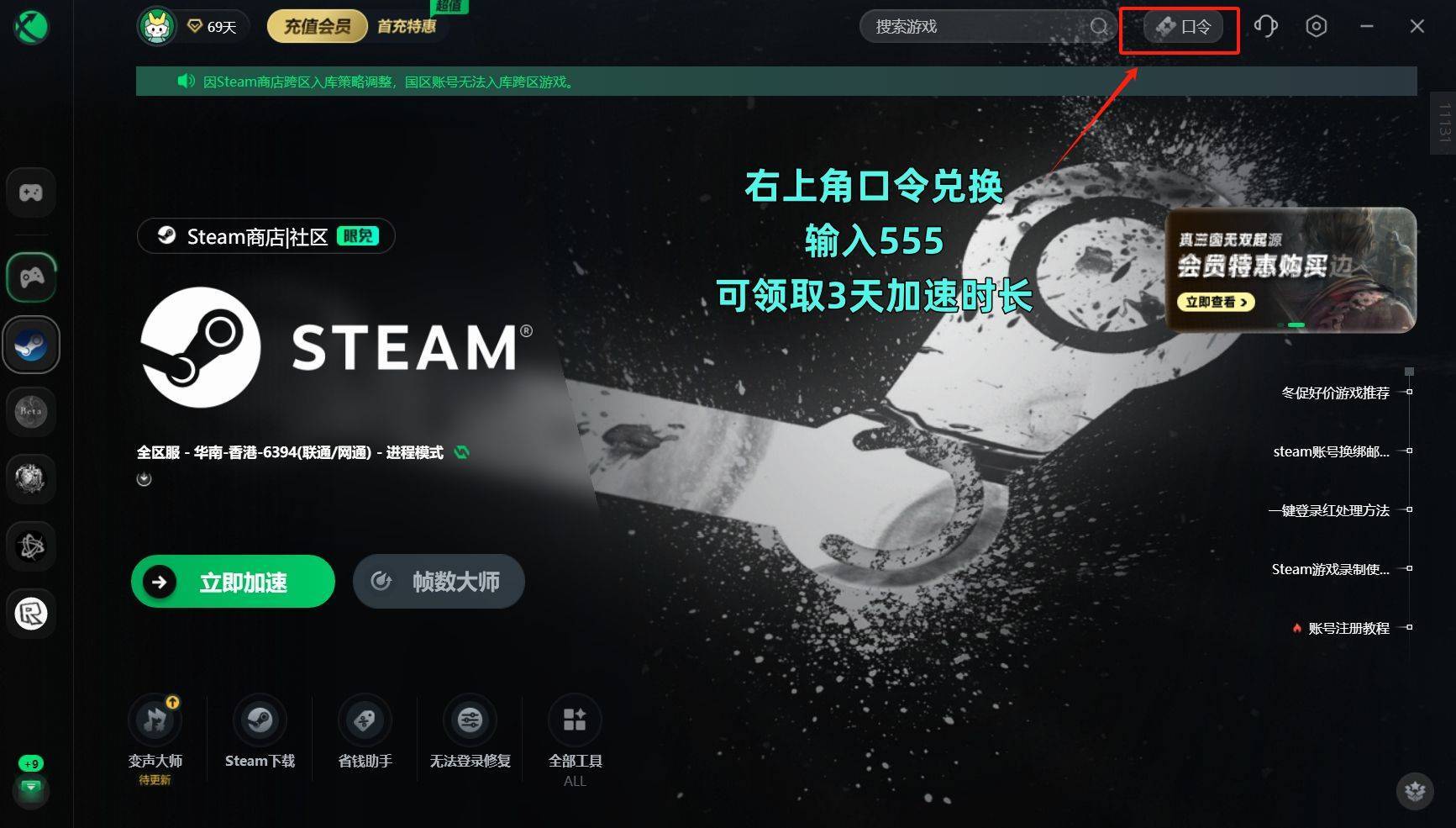
检查本地网络配置也是不可或缺的一环。玩家可以打开命令提示符,执行ipconfig /flushdns命令来清除DNS缓存,随后进入网络适配器属性界面,将IPv4的DNS服务器手动设置为8.8.8.8和1.1.1.1。如果使用的是路由器连接,还可以尝试将MTU值从默认的1500调整至1450,并确保5GHz频段的WiFi信号强度稳定,以减少网络干扰。
关闭可能干扰网络连接的后台进程同样重要。玩家可以通过任务管理器结束那些非必要的程序,如浏览器、下载工具及虚拟专用网络客户端等。对于Windows用户来说,还需要在服务管理器中临时禁用“Windows Defender Firewall”服务;而Mac用户则需要在系统偏好设置中解除网络过滤规则,以确保Steam客户端能够顺畅地访问网络。
如果以上方法均未能解决问题,那么重置Steam客户端配置文件或许是一个值得尝试的选项。玩家需要完全退出Steam程序后,删除安装目录下的config、package及steamapps文件夹中的临时文件(注意保留steamapps/common目录中的游戏本体)。重新启动Steam客户端时,它将自动重建配置文件,此过程中可能需要玩家重新输入账号密码。
若问题依旧存在,那么执行彻底重装流程或许是最后的救命稻草。玩家可以先备份steamapps文件夹至外部存储设备,然后通过控制面板卸载Steam并删除所有残留文件。从Steam官网下载最新安装包时,建议暂停安全软件的扫描功能,以避免误删关键文件。安装路径应避免包含中文或特殊字符,以确保安装过程的顺利进行。完成安装后,将备份的游戏文件复制回steamapps/common目录,并启动Steam客户端验证文件完整性。
Steam客户端加载异常的问题,往往与网络路由不稳定、配置文件冲突或客户端版本过旧等因素有关。按照上述步骤逐一排查,相信能够解决绝大多数玩家的启动问题。如果问题依旧无法解决,并持续出现错误代码118或130等提示,建议玩家联系网络运营商检查国际出口带宽状态,以进一步排查问题所在。
